Последната версия на операционна система Mac, a.k.Mac OS X 10.7 Lion носи множество нови и интересни функции, заедно с над 200 подобрения за потребителите на Mac Snow Leopard. Към момента Mac OS X Lion е наличен в Mac App Store само за $ 29,99, докато се предвижда инсталационният пакет за DVD скоро да се появи на дребно. От пускането на първия преглед на Lion на абонатите на Apple Program, новите му функции са оценени и ненавиждани от различни общности на потребители на Mac. Що се отнася до цялостния облик на Mac Lion, потребителите, които се надграждат от Snow Leopard 10.6.6 или по-нови версии до Lion, със сигурност ще пропуснат по-чистия вид на Mail, Address Book и други родни Mac услуги, докато другите ще се чувстват сякаш използват ОС, имаща дизайн на мишмаш на потребителския интерфейс на iPad. В тази публикация ще обсъдим всички нови функции и ще разгледаме някои подобрения, които Mac OS X Lion може да предложи.
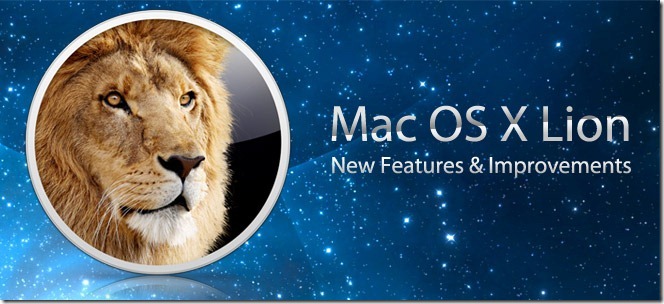
Multi-Touch жестове

Една от най-интуитивните функции на Mac OS XЛъвът е жестове с много докосване. Той ще съживи начина, по който взаимодействате с Mac; стартирайте приложения, използвайте различни местни програми, превключвайте между отворени приложения, увеличавайте изображения и така нататък. Вдъхновен от докосването на жестовете на устройствата на iOS на Apple, Mac Lion включва набор от класически мултитач жестове, за да увеличи значително вашата производителност. Без значение какви приложения използвате, жестовете не само ще осигурят по-бърз достъп до многобройни функции за управление на файлове и работно пространство, но ще направят и използването на Mac по-забавно.
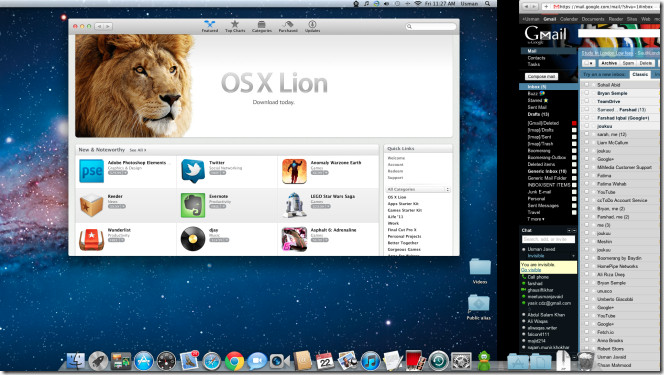
Приложения на цял екран
Концепцията, която стои зад приложенията на цял екран, трябваше да бъде направенаизползване на всеки пиксел на вашия екран, за да ви даде по-подробен преглед на работни пространства и приложения, като Safari, iPhoto, приложение за поща и много други. Пълноекранните приложения предоставят на потребителите безпроблемна, ненатрапчива работна среда, за да се съсредоточи върху важни задачи, вместо да се налага ръчна настройка на работните пространства. Приложенията на цял екран не се ограничават само до отворени приложения, можете бързо да превключвате между множество приложения на цял екран и да ги възстановявате до нормален размер на прозореца по всяко време.
В крайния десен ъгъл на заглавната лента на приложението, виеще намерите малък диагонален бутон със стрелка, който го обхваща по екрана, като ви предоставя по-изчистен и по-широк преглед. Щракването отново върху този бутон веднага ще го възстанови обратно. Когато имате отворени множество приложения за цял екран, няма да е необходимо да използвате бутона за превключване на цял екран всеки път, за да видите основните приложения на цял екран; преводът на пръст прави навигацията между активни приложения на цял екран толкова безпроблемна, колкото може да бъде.
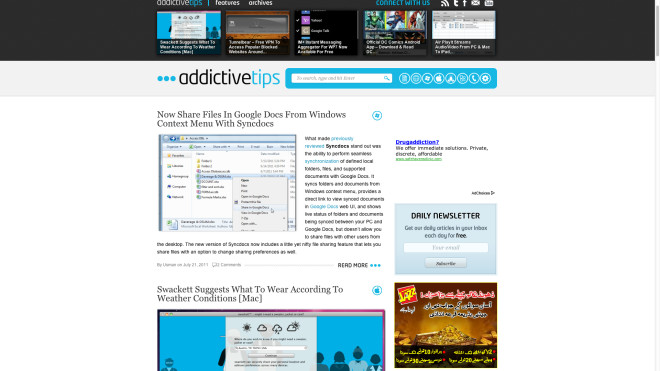
Контрол на мисията
Контролът на мисиите ще стане причина за боклукавсички онези програми за управление на прозорци на приложения и подобряване на навигацията, които сте използвали в Snow Leopard. Това, което правят помощните програми за управление на прозорци на приложения, е да натрупат колекцията от прозорци под един унифициран интерфейс, за да могат потребителите лесно да управляват и превключват между тях. Контролът на мисията ще ви осигури точно това, но по много по-добър начин. Той ви дава птичи поглед върху всичко, което сте правили на вашия Mac. Тази малка, но удобна функция обединява експозицията и пространствата на Snow Leopard, заедно с таблото за управление и приложенията на цял екран, за да предостави преглед на цял екран на всички приложения, работни пространства и други активни GUI процеси под един капак, което позволява на потребителите да запазят всички активни и пасивни прозорци под ръка.
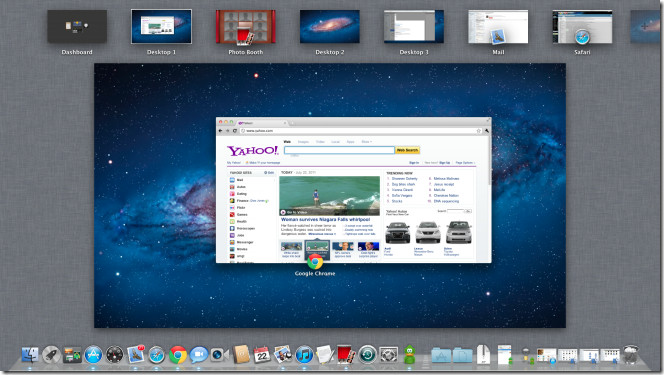
Launchpad
Ако искате да премахнете всички разсейванияекрана за достъп до Mac приложения от напълно ненатрапчива среда, в крайна сметка ще имате Launchpad Launchpad пред вас. Една от най-обсъжданите функции на Mac 10.7, Launchpad елиминира необходимостта от търсене на приложения от непрекъснато нарастваща папка с приложения, достъпна от системния док. Стартовият панел ви спестява времето, което сте прекарали в търсене на приложения от папката с приложения. Когато стартира, ви предоставя преглед на цял екран на всички родни и изтеглени приложения. Можете да прекарате пръст през прозорците на стартовия панел, като използвате жестове на пръст или просто задръжте + плъзнете показалеца на мишката в съответната посока.
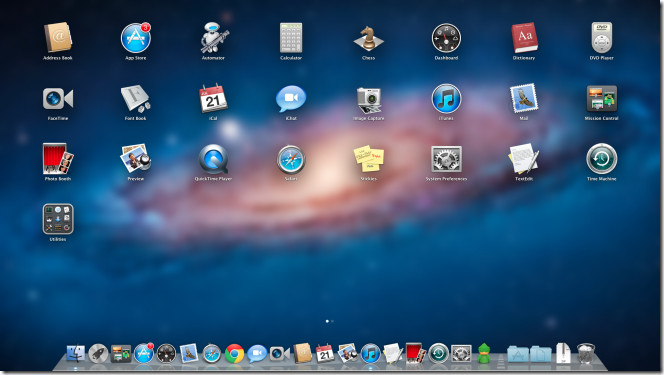
Функцията за групиране на стартови панели го прави още по-полезен. Освен създаването на множество прозорци Launchpad, тя ви позволява да категоризирате подобни приложения в персонализиращи се папки.
Launchpad емулира начина, по който се справяте с премахванетоприложения в iOS устройства. Например, когато искате да премахнете приложение, просто го задръжте за няколко секунди, докато то започне да се движи; щракнете върху кръстосан знак, за да премахнете приложението от Mac.
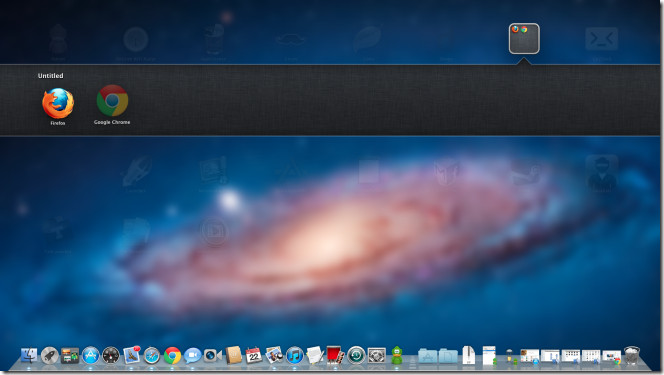
Възобновете (позволява ви да започнете да работите в приложението, където сте оставили)
Някога исках да направя процес на актуализиране на приложениетоумен и интуитивен? Възобновяване прави разсейване на процеса на актуализация на приложенията; няма да трябва да затворите приложението, да изчакате, докато получи всички актуализации и след това стартирайте и настройте всичко от нулата, той ще се погрижи за актуализациите на софтуера, без да прекъсва работата ви. Резюмето включва удобна функция, която ви позволява да затваряте приложения, без да се притеснявате за запазването на промените; можете да започнете да работите в приложението от мястото, където сте прекъснали. Възобновете рестартирането на всички тези приложения след рестартиране на системата, върху която сте работили. Можете да изключите това поведение, за да получите винаги нов работен плот, без да се отварят прозорци на приложения.
Автоматично запазване на опцията, създаване на дублирани файлове и връщане към последната отворена версия на файла
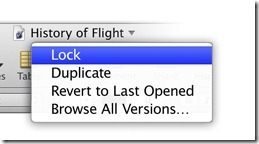
И функциите за автоматично запазване и версия отлично се отличаватвзаимно се допълват. Тези функции носят така необходимата версия за документиране и автоматично записване на функции на Mac. Приложенията, разработени с опция „Автоматично запазване“, ви предпазват от ръчно запазване на промените между дълги паузи. Ако не работите върху един от запазените си, но активни файлове с документи, автоматичното запаметяване ще се активира след всеки 5 минути и ще запази промените вместо вас. В допълнение към автоматично запазване на незапазените документи, тя включва функция за връщане за тези, които често се нуждаят от връщане на големи промени обратно в документа. Най- Връщане към Последно отворено опцията в менюто на приложението ви позволява да преглеждате предишната версия на документа.
Винаги можете да направите своя репликадокумент, като изберете опция за дублиране, която създава копие на вашия документ до оригиналния, така че можете да започнете отново и да използвате копираната версия като шаблон за други свързани документи.
Версия - Създаване и връщане обратно към предишни версии
Едно нещо, което остава постоянно през целияпроцесът на създаване на окончателната версия на документа е промяна. Тъй като нашите документи преминават през стотици неудовлетворителни промени, функцията Версии прави работата с различни версии на документите не само лесна, но и без проблеми с периодично пестене на документи. Mac Lion има възможност да създава автоматично версии на документа всеки път, когато го отворите и след всеки един час, така че можете да се върнете към предишните версии, без да се налага да отмените промените в милион пъти и след това да направите съответните промени.
Сравнете, копирайте и споделяйте функции за документ версии може допълнително да повиши вашата производителност, тъй като тяви позволява да копирате съдържание между версии на документи, да ги сравнявате една до друга и да получите преглед на това как е изглеждала работата ви в предишните версии на подробна версия на времевата линия.
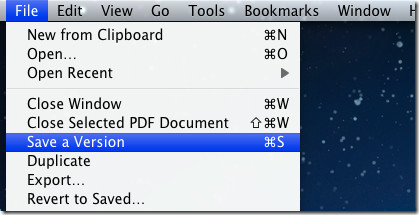
Заключване на файлове за предотвратяване на промени
Mac Lion също включва функция Mark като пълно, която се нарича просто Ключалка, Опцията Lock Document прави текущата версия на документа безопасна и я предпазва от невнимателни промени.
AirDrop - Споделяйте файлове с други безжично
За разлика от своите предшественици, Mac Lion включва страхотна програма за споделяне на файлове, наречена парашутен десант, Тя ви позволява да прехвърляте файлове безжично безкато трябва да настроите Wi-Fi мрежа, да споделяте предпочитания или да се занимавате с настройките на адаптер. AirDrop е интегриран в Finder, достъпен от секцията Любими, присъстваща в основната лента за навигация. Идеята е не само да се съкратят необходимите стъпки при споделяне на файлове с други възли, но и да се направи процес на споделяне с тези, които използват Mac Lion OS Breeze; просто трябва да плъзнете файловете над иконата, представляваща свързаните потребители на възел, за да започнете да изпращате файлове.
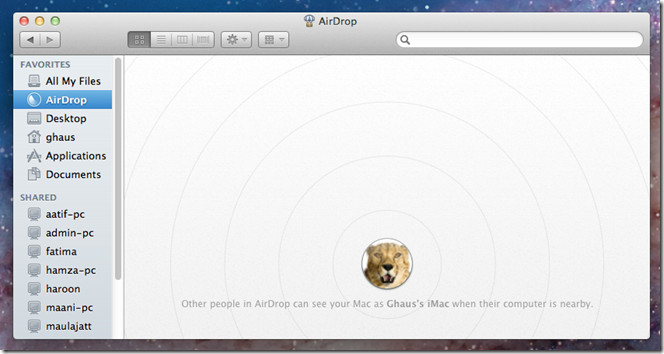
AirDrop съхранява данните, които изпращате и получавате защитенина всички етапи на процеса на споделяне. Първо криптира данните, които споделяте, изпраща заявка за приемане до потребителя на възел и след това започва да изпраща файлове, като по този начин запазва информацията, която се изпраща от една система до друга, силно поверителна.
Finder носи жестове с множество докосвания и всичките ми файлове
Въпреки че Mac Lion не е прекалил дизайна и оформлението на Finder, той носи малки, но удобни подобрения в търсенето и навигацията, заедно с един блестящ елемент, избран за Любими, наречен Всички мои досиета, която е написана за тези, които често я намиратдоста предизвикателство за търсене на техните файлове и папки, заровени дълбоко в лабиринта на папката и техните подпапки. Всички мои файлове събират потребителски данни от всички места, независимо къде са записани. Просто стартирайте Finder за достъп до вашите елементи, включително Документи, Музика, Филми, Файлове с изходен код, Изображения и така нататък. Всички артикули са правилно организирани в съответните категории; ще видите аудио записи и видео файлове съответно в групите Музика и филми, докато PNG, JPG, TIFF и др. файлове са достъпни от групата изображения.
С поддръжката на Multi-Touch жестове вече не стетрябва да обхване прозореца на Finder през екрана, за да получите широк преглед на всички елементи. Можете да получите достъп до елементи, принадлежащи към една конкретна категория, и в малък прозорец на Finder, като използвате пръст с пръст. Тъй като групите Finder се показват в редица елементи, можете да прекарате пръст през елементите, когато видите икони, групирани вляво или вдясно от групата.
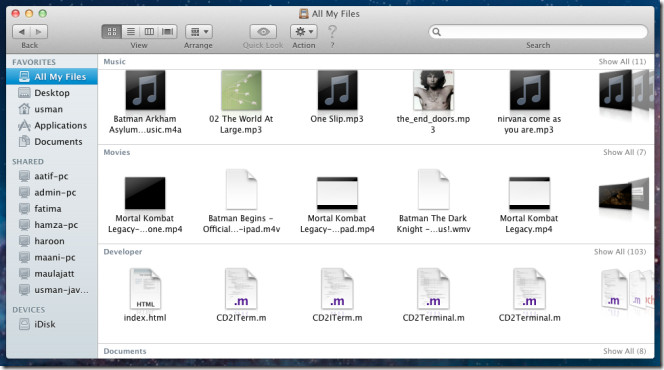
Новата динамична функция за търсене в реално време ви позволява незабавно да намерите необходимите елементи. Търсене в търсенето показва предложения за търсене в реално време, а резултатите от търсенето в дефинирани от потребителя Мил групи. Когато започнете да въвеждате ключови думи в лентата за търсене, тя започва да търси всички елементи, като например, изпращач, източник за изтегляне, етикет и т.н. Например, ако възнамерявате да намерите музикални файлове, получени от конкретен подател, просто въведете свързани ключови думи и тя ще покаже на всички потребители, които са споделяли с вас музикални файлове, свързани с ключови думи в миналото.

Възстановяване на Mac Lion - Ремонт на дискове и преинсталиране на OS X Lion без инсталиране на диск
Когато една голяма системна катастрофа удари Mac OS,потребителите остават само една опция и това е Инсталиране или Възстановяване на ОС от физически инсталиращ диск. Mac 10.7 разполага с вградена опция за автоматично поправяне на повреден диск или преинсталиране на OS X Lon, без да се изисква инсталационен диск на OS Lion. Когато системата ви стане невъзстановима, задръжте Command + R по време на стартиране на системата, за да получите достъп до конзолата за възстановяване на Lion. Тя ви позволява да възстановите от Time Machine Backup, да инсталирате отново Mac OS X и да стартирате Disk Utility. Онлайн помощта идва на помощ, когато възстановяването на лъв изглежда не работи. Той автоматично изтегля и стартира Lion Recovery, като изтегля необходимите данни директно от сървърите на Apple.
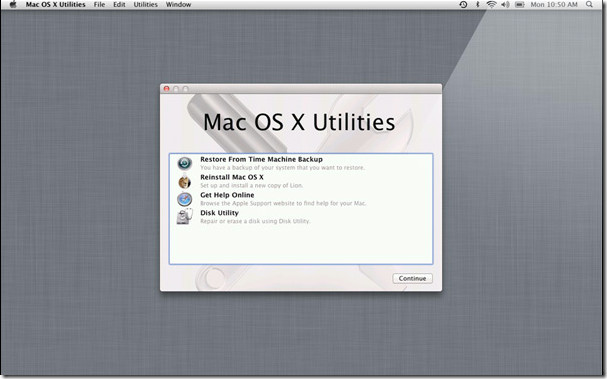
Обновеното приложение за поща предлага тонове нови функции
Приложението за поща е едно от малкото местни приложения, които все още не савидях много нови функции и подобрения в миналото. Но в Mac Lion, ще намерите много функции, вариращи от, Преработена заглавка на съобщението и визуализация, лента с любими, Оформление на широкоекранен екран, Разговори, Търсене на прикачени файлове, Inline контроли и много други.
Използване на функцията за приложения на цял екран, App Mailпредоставя много по-добър начин за преглед и управление на имейли и разговори. Тъй като организирането на огромни пощенски акаунти, отговарянето на имейли, проследяването на препратени съобщения не е лесна задача, можете да включите режима на цял екран на цялото екранно приложение на Mail, за да управлявате акаунта си, без да губите фокус.
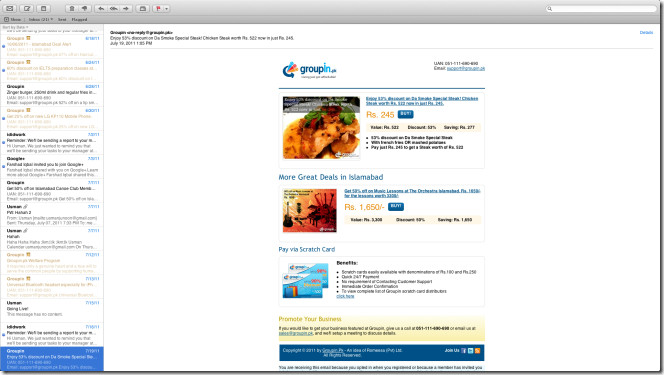
Едно от най-забележителните допълнения към Mail Appе лента Любими, която дава достъп с едно щракване до всички съобщения на избрания имейл акаунт. Можете да имате основна навигационна лента скрита през цялото време. Когато искате да видите съобщения от друг конфигуриран акаунт, натиснете Показване на присъствие над лентата с любими, за да разкриете основната лента за навигация. Новата лента за форматиране ви позволява бързо да получите достъп до инструментите за редактиране, докато съставяте съобщенията. Можете незабавно да създавате списъци, да променяте шрифта и цвета на текста по подразбиране, структурите на абзаците и да прилагате текстови стилове.
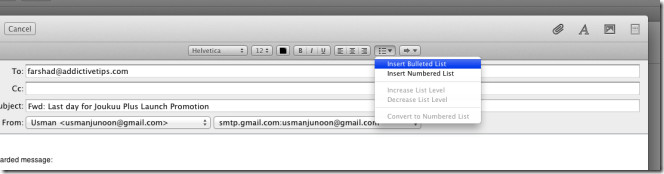
Използвайте Multi-Touch жест, за да се придвижвате през iCal
Както iCal, така и адресната книга са преработени. Новото оформление на iCal ви предоставя по-елегантна среда за управление на вашите ежедневни графици, срещи и събития. Имате изгледи в календара Ден, Седмица, Месец и Година в лентата с инструменти, докато бутонът с кръстосани изображения ви позволява да създавате бързо ново събитие. Жестовете за прекарване на пръст и превъртане работят добре с iCal.
Безпроблемна адресна книга с по-добра поддръжка на Yahoo Contacts
Идеята за създаването на адресната книга нова иосвежаващ поглед е да разкопчавате страничната лента и лентата на състоянието, което значително разсейва потребителите по време на управление на контактите. Адресната книга имитира дизайн на обикновена бележник; на двата края могат да се видят слоеве от страници. Можете също така да превключвате режим на показване между режим на единична и двойна страница. Освен това можете директно да започнете обаждане по Facetime от адресната книга, като кликнете върху имейл, последван от опция Facetime. Синхронизирането на контакти на Yahoo също е преработено. Процесът на синхронизация е по-бърз и безпроблемен; можете да забележите в не по-малко от реално време. Ако сте добавили акаунт в Yahoo в адресната книга, вашите контакти веднага ще се появят. Можете да преглеждате вашите Yahoo контакти както от групи, така и с други контакти на вашия Mac.
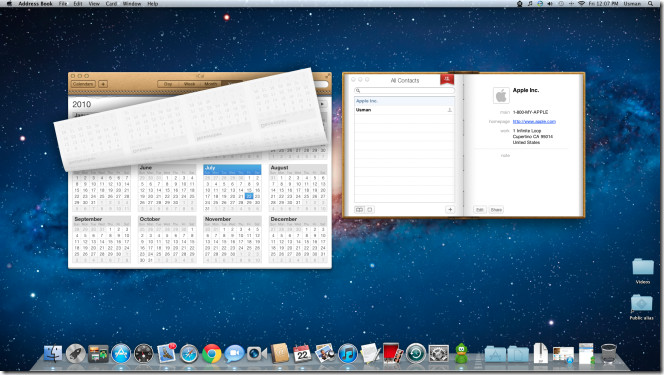
FileVault 2 криптира домашна папка и дискове
FileVault, който отговаряше само за криптиранетоданните на домашната папка, сега поддържа и криптиране на целия диск. File Vault е надстроен до версия 2.0, която вместо използване на просто криптиране AES-128 се подкрепя от XTS - AES 128 криптиране.
Незабавното изтриване е вградена функция на File Vault2, който може незабавно да премахне ключа за шифроване, правейки вашите данни напълно недостъпни. Instant Wipe може да се използва, когато искате да изтриете всички данни от компютъра, без да оставяте никакви шансове да ги възстановите обратно. Освен това, с File Vault 2, можете също да защитите данните си на външни FireWire дискове и USB, като го криптирате с XTS - AES 128 криптиране.
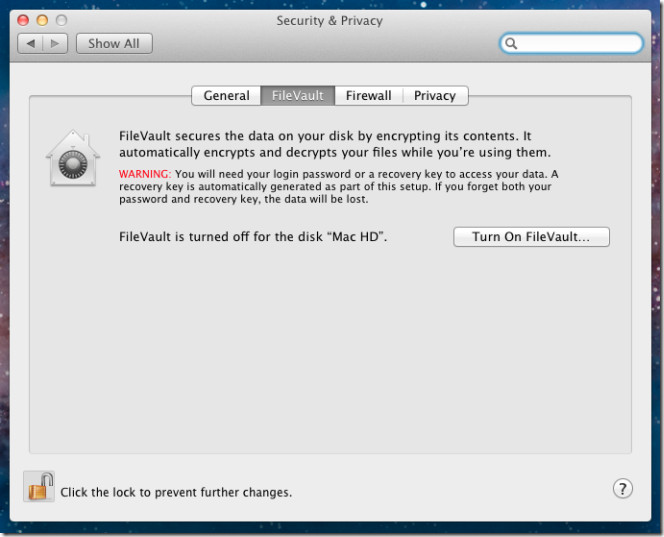
Фото кабината работи на цял екран, предлага нови ефекти
Подобно на приложението Mail и iCal, Photo Booth също поддържарежим на цял екран. Въпреки че съдържа много нови фото ефекти, общата перспектива на Photo Booth ви кара да се чувствате сякаш правите снимки в истински Photo Booth.

Ново добавените ефекти, включително Blockhead,Dizzy, Frog, Twinl Nose, Lovestruck и др., Използвайте технологията за проследяване на лицето, за да подобрите още по-бързо снимките, когато се правят отпред, от центъра или отляво от центъра на екрана.
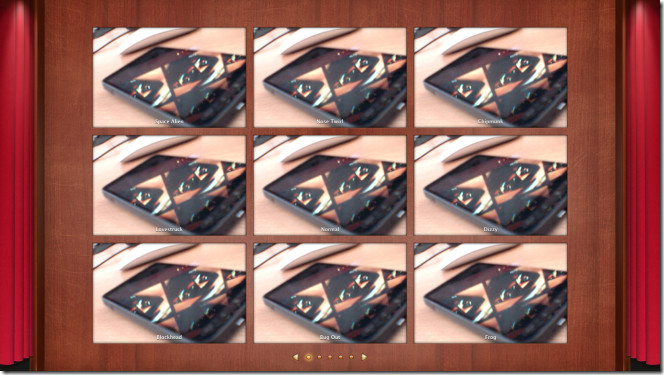
Магазин за приложения на Mac за Lion носи автоматична актуализация и Push Известия
Най-новият Mac App Store, наличен за Mac SnowLeopard 10.6.6 и по-нова версия е надстроен, за да поддържа функции като известия за избутване, автоматично актуализиране на приложения и при покупки на приложения. App Store за Snow Leopard не поддържа функцията за автоматично актуализиране, която не оставя на потребителите друга възможност освен да търсят ръчно за актуализации за приложения. Но най-новата версия на App Store в Mac Lion ефективно използва честотната лента, като изтегля данни, необходими за запълване на слотовете за актуализиране на приложението, т.е. за добавяне само на нови актуализирани функции. Услугата Push Notification позволява на разработчиците на приложения да натискат сигнали към потребителите. По подобен начин функцията за покупки в приложения също е насочена към разработчиците на приложения, като им позволява да включват допълнително съдържание със своите приложения.
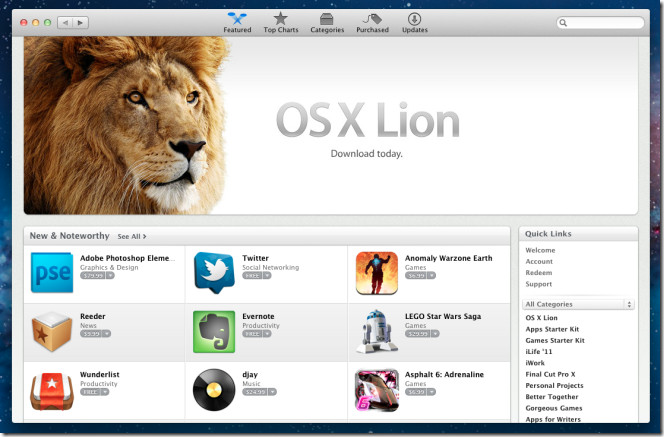
QuickTime Player - експортиране на видео към аудио, обединяване на видеоклипове заедно
Mac родния медиен плейър - QuickTime Player предлагадузина нови функции и опции. Сред добавките опциите за споделяне и експортиране са най-горните. Вече можете бързо да споделяте видеоклипове на Flickr, Vimeo, Facebook, Mail и iMovie. Функцията за експортиране може да конвертира видео в аудио и да го експортира във формат AAC. Освен това можете да обедините клиповете, като просто ги плъзнете към QuickTime интерфейс; тя показва миниатюрите отдолу с бутона Готово, който при натискане започва да обединява всички видеоклипове заедно.

Прегледът поддържа режим на цял екран, предлага интелигентно увеличение
Заедно с приложения като Photo Booth, Mail,и iCal, Preview поддържа изглед на цял екран, за да подобри четенето на потребителя. Това създава среда, свободна от разсейване за разглеждане на различни части от документи и изображения. Най-хубавото е, че той автоматично оптимизира размера на документа в търсенето, за да пасне на вашия екран. Така че вече не е необходимо ръчно да коригирате размерите на документа, за да превключвате между режимите на пейзаж и портрет.
Умното увеличение отнема документаувеличаване / намаляване на съвсем ново ниво. Вместо да намалява мащаба на цялата страница, тя увеличава само необходимата част от документа, за да премахне замъгляването на съдържанието на документа. Интелигентното увеличение има възможност да регулира ширината си, за да осигури най-добър изглед на увеличеното съдържание на документи. Други ценни за споменаване функции включват; Поддръжка на документи iWork и Office, контроли за сянка и подчертаване и поддръжка за автоматично запазване.
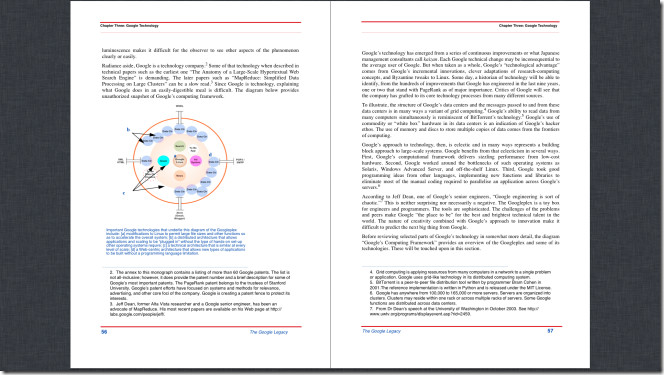
Подобрения за достъпност
Mac OS X Lion VoiceOver, за разлика от предишнияВерсии за Mac, говори повече от 22-те езика, като поддържа множество алтернативни гласове с различни диалекти. VoiceOver ви позволява да настроите Mac OS X Lion на почти всеки език, който искате. Дейностите VoiceOver ви позволяват да създадете списък с настройки за конкретни приложения. Можете да зададете превключване на приложения на VoiceOver, да персонализирате начина, по който VoiceOver чете съдържанието на документа и да навигирате през уеб страници. Можете също да зададете командите VoiceOver на единични клавиши, за да направите уеб навигацията много по-бърза и лесна.
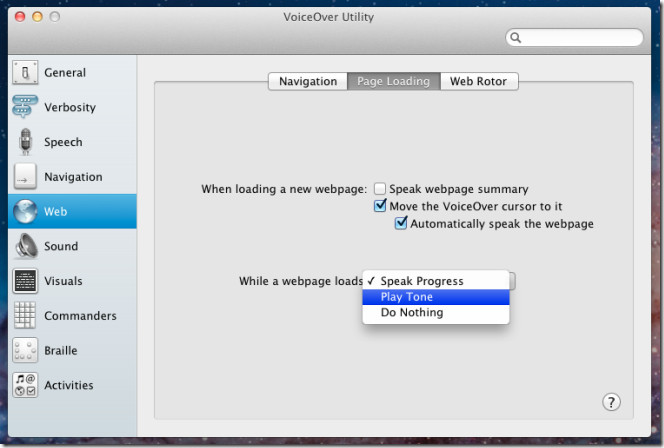
Има много малки подобрения, които ще направитезабележете в Mac Lion, като например по-свеж и ясен курсор с висока разделителна способност, възможност за преоразмеряване на екрана от всеки ъгъл на прозореца, по-добър отговор на системната дока и др. С две думи, Mac 10.7 носи много промени в родните помощни програми за Mac , iPad като превключване на екрана с подобни жестове с много докосване и нови, елегантни и интуитивни функции като Launchpad, контрол на мисията, версия на файлове и възстановяване на Lion OS.
Опитахме да покрием Mac OS X 10.7 Най-забележителните функции, допълнения и подобрения на Lion от над 250 нови подобрения и може да са пропуснали много. Уведомете ни, ако откриете страхотна функция, достойна за получаване на място в този списък.
Вземете Mac Lion от App Store












Коментари